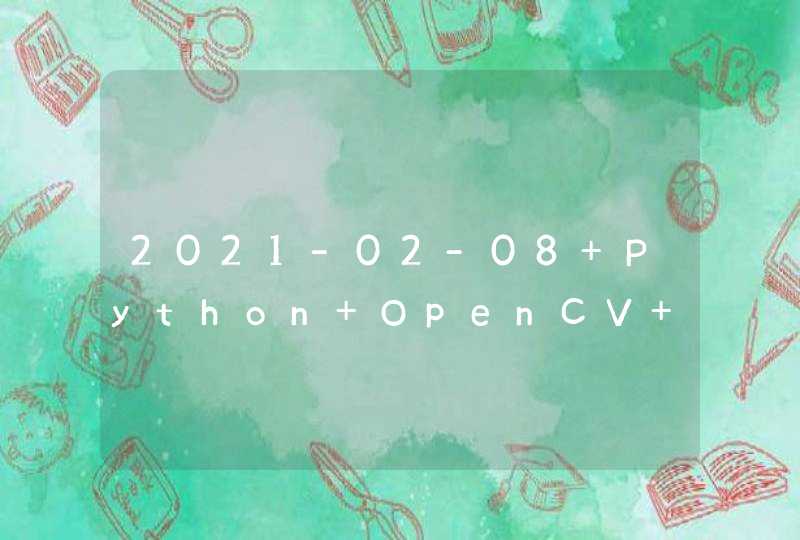华为p10刚刚发布没多久,相信不少人都入手了这部手机。有用户就在问,华为p10怎么连接电脑?下面是我收集整理的华为p10怎么连接电脑,希望对你有帮助。
华为p10连接电脑之前要先在手机上打开【开发者选项】和【USB调试】,三步即可完成。
华为p10怎么连接电脑?
1、点击主界面中的【设置】进入到设置界面,然后向下滑动即可找到【开发者选项】,点击进入。
2、点击【开发者选项】右边的按钮打开此功能,然后在弹出的提示框中选择【确定】。
值得注意的是,启用这个功能可能会导致一些应用的异常或者崩溃,但是不要担心,这些都不会涉及到你的隐私安全也不会有设备隐患或者损伤。
3、同样是在开发者选项页面中可以找到【USB调试】,点击右边的开关按钮打开,然后在弹出的提示框中选择【确定】,这样,电脑就可以检测到你的`设备,并且会显示出来一个【可移动磁盘】,如果你不打开【USB调试】电脑上是不会显示的。
设置好之后,你就可以直接用数据线连接电脑和手机,值得注意的是,第一次连接,电脑端会要下载软件,点击【下一步】和【确定】、【安装】,下载安装完毕之后你就可以在电脑上管理和传输文件了。
华为p10连接电脑没反应怎么办?
如果你真的做了以上的操作,但是电脑还是没有反应,请仔细检查:
1、数据线或者接口是否有问题,电脑前后都有USB接口,一般情况下,后面的接口比较稳定,前面的接口会出现连接不上的情况,当然,你也要检查数据线是不是完好的。
2、电脑可能为安装软件,拔出数据线,重新连接一下即可。
硬件问题就不在这里讨论了,那可能要换手机、数据线或者是电脑了。
手机用数据线连接电脑,可以通过以下办法连接:1、将数据线插进电脑连接起来,在手机中打开USB调试中的传输文件即可在电脑上查看到手机的文件盘。打开手机的文件盘之后即可查看到手机的文件夹,在这里可以查找到手机的文件,照片视频资料都在这里。2、选择需要传输的文件复制粘贴在即可完成电脑和手机间的传输,非常的简单办法,这也是我们常用的方式之一。3、如果以上办法不适合的话还可以通过360手机助手进行连接,在360安全卫士里找到手机助手,进行添加。添加完成后打开即可连接手机,可以通过数据线和扫码进行连接。4、安装完成即可查看手机文件了,一样简单方便。扩展资料
数据线连接电脑只能充电的原因:
1、 数据线接口的问题。
当然接口出现 问题一般是数据线,电脑出现问题可能性比较小。如果遇到这个问题,可以用同一个手机换条线试试,也可以同一条线换一个正常的手机试试。
2、手机自身的问题 。
手机可能中病毒了,杀毒后再试试,不行就要找售后服务了。
3、数据线不配套引起的原因 。
很多移动设备对数据线要求比较高,只认准原厂家,所以原配的数据线一定要保管好。
4. 未打开智能USB模式 。
如果您使用的是华为手机,以华为Mate 40手机为例:1、通过 USB 数据线连接手机和电脑。
待电脑上的驱动程序自动安装完成后,点击此电脑(计算机),会出现以手机命名的盘符。
2、从(手机)状态栏下滑出通知面板(可继续下滑),点击点击查看更多选项,选择合适的 USB 连接方式:
a、选择传输照片,然后在电脑上打开以手机命名的盘符,可查看及复制手机中的图片至电脑,也可将电脑图片复制到手机。
b、选择传输文件,然后在电脑上打开以手机命名的盘符,可查看及复制手机中的音频、视频、文档等至电脑。也可将电脑文件复制到手机。
提示:使用前,请先在电脑上安装 Windows Media Player 11 或以上版本。连接成功后也可使用 Windows Media Player 查看手机上的媒体文件。
c、选择MIDI,可将手机用作 MIDI(Musical Instrument Digital Interface,乐器数字接口)输入设备,在电脑上播放音乐。